Steam平台开机自启关闭教程,轻松管理你的启动项
本文详细介绍如何在Steam平台上关闭开机自动启动功能,帮助用户优化电脑启动速度,提升使用体验。
对于众多游戏爱好者而言,Steam平台无疑是游戏库中的宝藏之地,随着游戏库的不断丰富,Steam平台在开机时自动启动的功能,有时却成了影响电脑启动速度的“累赘”,不少玩家反映,希望能够在不影响游戏体验的前提下,关闭Steam的开机自动启动功能,我们就来详细探讨一下如何轻松实现这一目标,让你的电脑启动更加迅速,游戏体验更加流畅。
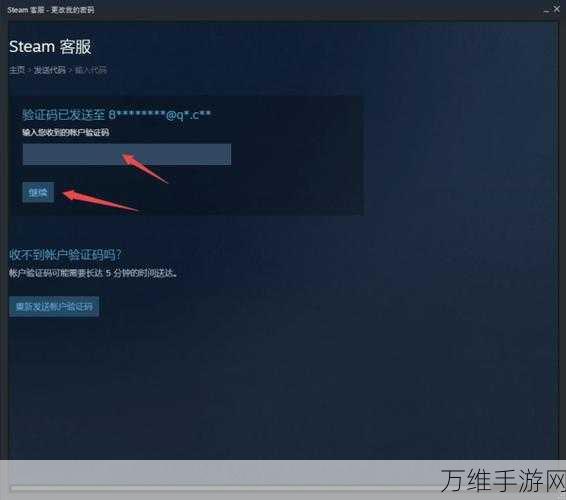
一、Steam开机自启的利弊分析
中心句:Steam开机自启虽方便,但也可能影响电脑启动速度。

Steam平台开机自动启动的功能,对于经常在线游戏的玩家来说,确实带来了不少便利,它能够在电脑启动时迅速加载Steam平台,让玩家能够第一时间进入游戏世界,对于那些偶尔才玩一次游戏的玩家来说,这个功能就显得有些多余了,它不仅会占用电脑启动时的资源,还可能拖慢整体启动速度,如何根据自己的需求,灵活设置Steam的开机启动项,就显得尤为重要。
二、关闭Steam开机自启的详细步骤
中心句:通过Steam设置或系统设置,均可轻松关闭Steam开机自启。
要关闭Steam平台的开机自动启动功能,其实非常简单,以下是两种常用的方法:
方法一:通过Steam设置关闭
1、打开Steam平台,点击右上角的“Steam”菜单。
2、在下拉菜单中选择“设置”选项。
3、在弹出的设置窗口中,选择左侧的“界面”选项卡。
4、在界面选项卡中,找到“在我的计算机启动时运行Steam”这一选项,并将其勾选框取消。
5、点击“确定”按钮,保存设置。
方法二:通过系统设置关闭
1、打开电脑的任务管理器(可以通过Ctrl+Shift+Esc快捷键快速打开)。
2、在任务管理器中,选择“启动”选项卡。
3、在启动选项卡中,找到“Steam Client Bootstrapper”这一启动项。
4、右键点击该启动项,选择“禁用”选项。
5、重启电脑,Steam平台将不再在开机时自动启动。
三、关闭后的效果与注意事项
中心句:关闭Steam开机自启后,电脑启动速度提升,但需注意游戏更新。
关闭Steam平台的开机自动启动功能后,你将能够明显感受到电脑启动速度的提升,尤其是在安装了大量游戏和应用程序的情况下,这一效果更加明显,需要注意的是,关闭开机自启后,Steam平台将不会自动检查游戏更新,如果你希望及时获取游戏更新内容,就需要手动打开Steam平台进行检查。
四、参考来源与最新问答
参考来源基于Steam官方文档及用户反馈整理,旨在为用户提供实用的操作指南。
最新问答:
1、问:关闭Steam开机自启后,是否会影响游戏存档?
答:关闭Steam开机自启不会影响游戏存档,游戏存档是保存在Steam云存档或本地硬盘中的,与Steam平台的启动方式无关。
2、问:如果以后想重新开启Steam开机自启,应该怎么做?
答:如果你以后想重新开启Steam的开机自动启动功能,只需按照上述步骤,将相应的选项重新勾选即可。
3、问:关闭Steam开机自启后,是否还能收到游戏通知?
答:关闭Steam开机自启后,你将无法在电脑启动时立即收到游戏通知,当你手动打开Steam平台后,仍然可以收到之前的游戏通知和消息。
通过以上介绍,相信你已经掌握了如何关闭Steam平台开机自动启动功能的方法,希望这一技巧能够帮助你优化电脑启动速度,提升游戏体验,如果你还有其他关于Steam平台的问题或建议,欢迎在评论区留言分享。